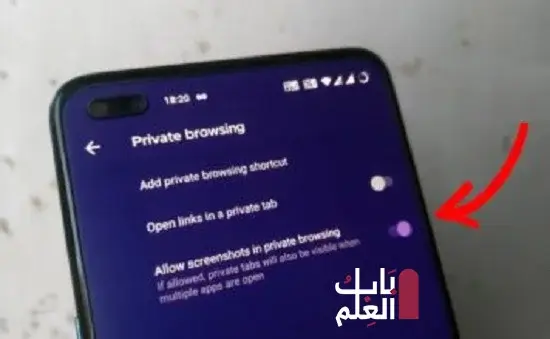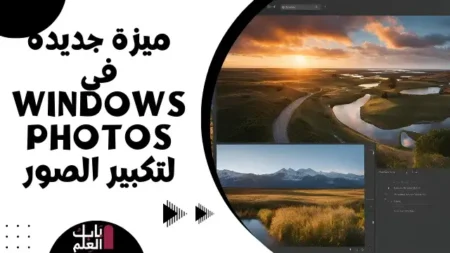كيفية التقاط لقطة شاشة في Firefox Private Mode على Android
تمنع معظم متصفحات Android الحديثة المستخدمين من التقاط لقطات شاشة في وضع التصفح المتخفي أو الوضع الخاص لحماية خصوصية المستخدم. ومع ذلك ، يمكنك تكوين الإعدادات لأخذ لقطات شاشة لأي نافذة تصفح متخفي أو خاصة في Google Chrome و Mozilla Firefox. لقد غطينا بالفعل كيف يمكنك التقاط لقطات شاشة في وضع التصفح المتخفي على Google Chrome لنظام Android. والآن ، سنخبرك كيف يمكنك تمكين التقاط لقطة الشاشة أثناء استخدام الوضع الخاص في Mozilla Firefox على أجهزة Android .
قم بتمكين لقطة الشاشة في Mozilla Firefox Private Mode على نظام Android
بينما تحتاج إلى الوصول إلى الجذر أو تحتاج إلى استخدام أوامر ADB لتجاوز قيود لقطة الشاشة في تطبيقات مثل Snapchat أو Netflix ، فلن تضطر إلى المرور بأي مشاكل لالتقاط لقطات شاشة في وضع التصفح المتخفي / الخاص على متصفحات الويب التي تعمل بنظام Android. إذن ، إليك كيفية التقاط لقطات شاشة أثناء استخدام وضع التصفح الخاص في Mozilla Firefox على Android.
- لتمكين لقطات الشاشة في الوضع الخاص ، انقر أولاً على زر القائمة (ثلاث نقاط). سيكون إما في أعلى اليمين أو أسفل اليمين على شاشة الصفحة الرئيسية لمتصفح Firefox ، اعتمادًا على التكوين الخاص بك. بعد ذلك ، حدد “الإعدادات” من القائمة المنبثقة.
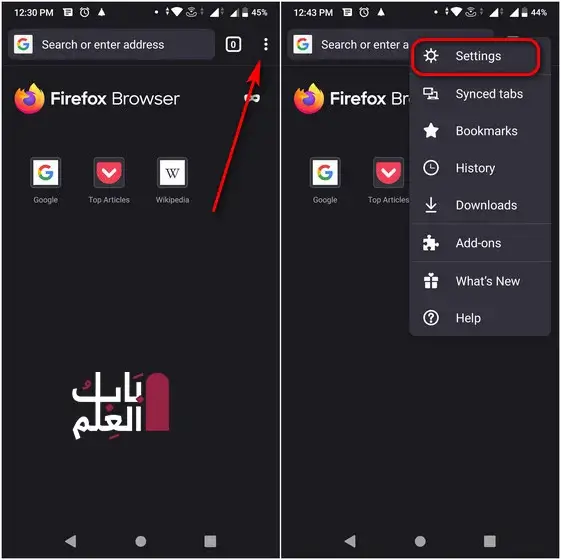
في صفحة الإعدادات ، قم بالتمرير لأسفل وحدد “استعراض خاص” ضمن قسم الخصوصية والأمان. أخيرًا ، قم بتشغيل زر التبديل بجوار “السماح بلقطات الشاشة في التصفح الخاص” هنا.
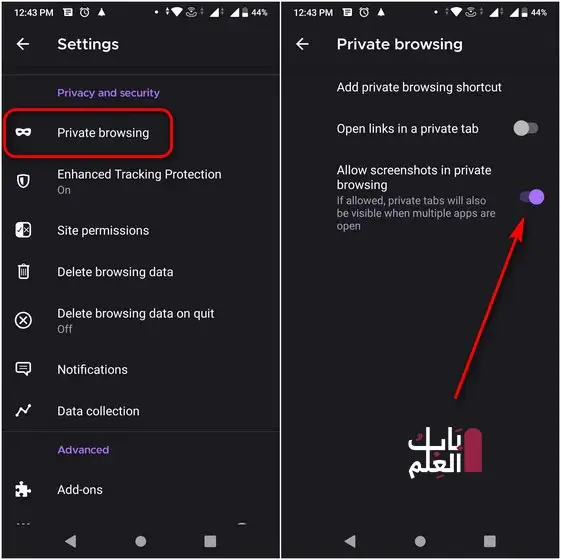
هذا هو! يمكنك الآن بسهولة التقاط لقطات شاشة في تطبيق Firefox Android أثناء التصفح في الوضع الخاص. لتعطيل لقطات الشاشة ، قم بإعادة تتبع المسار الخاص بك وقم بإيقاف تشغيل التبديل.
تجاوز قيود لقطة الشاشة بسهولة في Firefox
الآن ، أصبح التقاط لقطة شاشة على جهاز Android الخاص بك أمرًا سهلاً. ما عليك سوى الضغط على زري “التشغيل” و “خفض الصوت” في آنٍ واحد ، وهذا كل شيء. يمكنك الآن التقاط لقطات شاشة في الوضع الخاص على Firefox لنظام Android. لقد نجحت في تجاوز أي قيود لقطة شاشة على Firefox بهذه الطريقة.
وفي الوقت نفسه ، بصفتك مستخدمًا للوضع الخاص في Firefox ، تحقق من كيفية فتح Firefox دائمًا في الوضع الخاص افتراضيًا على Android . تحقق أيضًا من أفضل وظائف Firefox الإضافية على Android ، بدءًا من HTTPS Everywhere و Dark Reader و Foxy Proxy و Ghostery والمزيد. إذا كنت تستخدم iPhone أيضًا ، فتحقق من كيفية تعيين Firefox كمتصفح افتراضي على iOS . أخيرًا ، إذا كنت تشتم Mozilla على إهمال الميزات دون سبب وجيه ، فتحقق من كيفية إعادة تمكين مفتاح التنقل إلى الخلف على Firefox لنظام Android هنا.